Prezentácia programu Microsoft PowerPoint je len taká výkonná, ako silný je obsah umiestnený na každej jej snímke. Jednou z možností je vytvorenie vývojového diagramu. Typ diagramu, vývojový diagram, predstavuje pracovný tok alebo proces a zvyčajne obsahuje políčka a šípky. Môžete vytvoriť vývojový diagram s týmito položkami v prezentácii programu PowerPoint, aby ste svojim publikom pomohli lepšie pochopiť model riešenia daného problému. Tu je návod, ako na to.
Vytvorte vývojový diagram v PowerPointe
Vývojový diagram môžete vložiť do prezentácie programu PowerPoint pomocou grafického prvku SmartArt. Urobiť tak:
- Otvorte PowerPoint a prezentáciu, do ktorej chcete pridať vývojový diagram.
- Prejdite na príslušnú snímku .
- Kliknite na položku SmartArt na karte Vložiť.
- Vľavo vyberte kategóriu Proces v dialógovom okne Výber grafického prvku SmartArt.
- Jedným kliknutím na vývojový diagram v strednom paneli zobrazíte jeho názov a popis v pravej časti dialógového okna.
- Vyberte vývojový diagram, ktorý chcete použiť.
- Kliknite na tlačidlo OK .
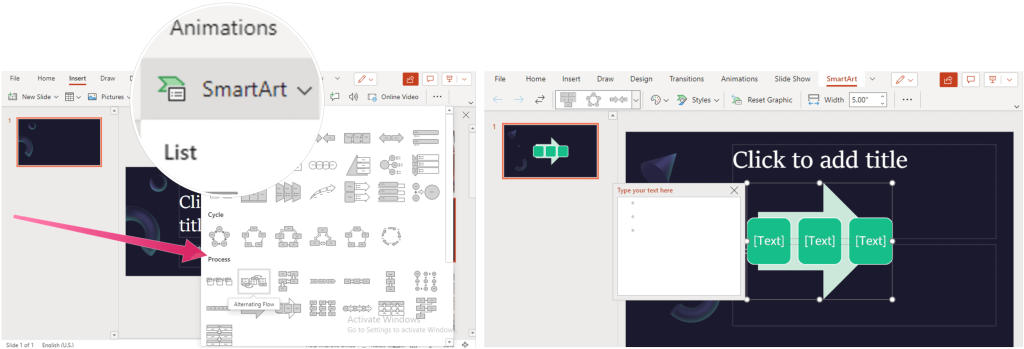
Ďalšie:
Kliknite na zástupný symbol [Text] so správnymi krokmi vo vývojovom diagrame.

Môžete tiež zmeniť farbu a štýl grafického prvku SmartArt. Kliknite na kartu SmartArt Design s vybranou snímkou, potom vyberte Zmeniť farby alebo Štýl a vykonajte zmeny. Kliknutím na Obnoviť grafiku vrátite vývojový diagram do pôvodného vzhľadu.
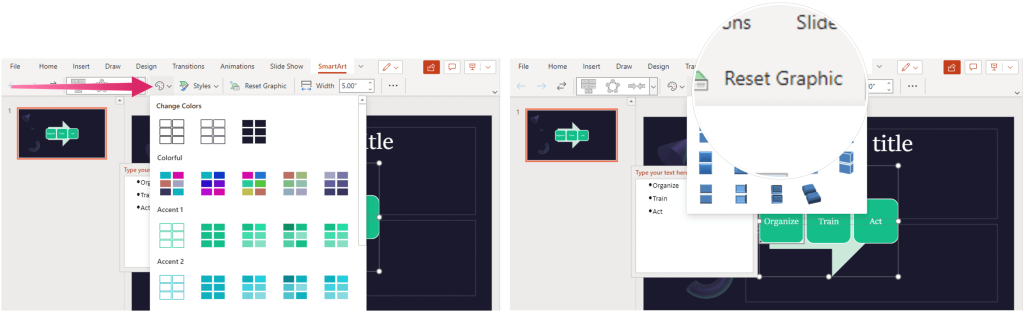
PowerPoint je súčasťou balíka Microsoft 365. Balík Microsoft 365 je momentálne dostupný v troch variantoch na domáce použitie, vrátane plánu pre rodinu, osobného a domáceho a študentského plánu. Pokiaľ ide o cenu, prvá je 100 USD ročne (alebo 10 USD mesačne) a zahŕňa Word, Excel, PowerPoint, OneNote a Outlook pre Mac. Členstvo sa vzťahuje až na šesť používateľov. Verzia Personal je určená pre jednu osobu a stojí 70 USD ročne alebo 6,99 USD mesačne. Nakoniec, študentský plán je jednorazový nákup za 150 USD a zahŕňa Word, Excel a PowerPoint. Firemní používatelia si môžu vybrať zo základných, štandardných a prémiových plánov od 5 USD na používateľa/mesiac.
Hľadáte viac práce s programom Microsoft PowerPoint? Zistite, ako vytvoriť časovú os programu Microsoft PowerPoint na zobrazenie dátumov , ako zmeniť písmo na všetkých snímkach v prezentácii programu PowerPoint , ako odstrániť pozadie obrázka v programe Microsoft PowerPoint a mnohé ďalšie .
![[VYRIEŠENÉ] „Tomuto vydavateľovi bolo zablokované spustenie softvéru na vašom počítači“ v systéme Windows 10 [VYRIEŠENÉ] „Tomuto vydavateľovi bolo zablokované spustenie softvéru na vašom počítači“ v systéme Windows 10](https://img2.luckytemplates.com/resources1/images2/image-2750-0408150428174.jpg)
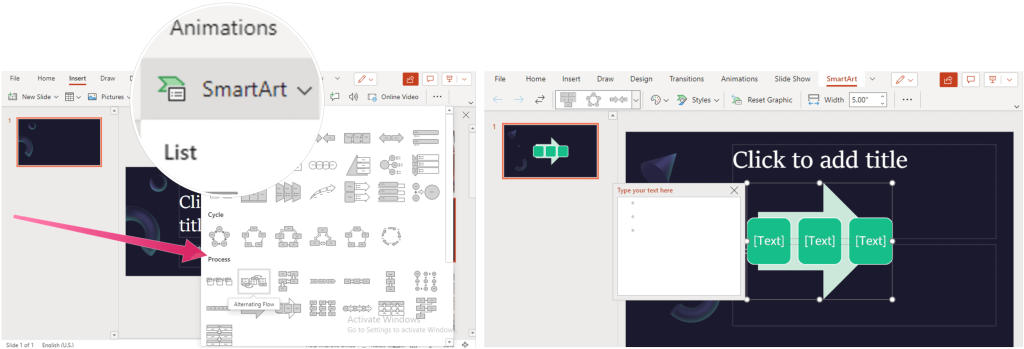

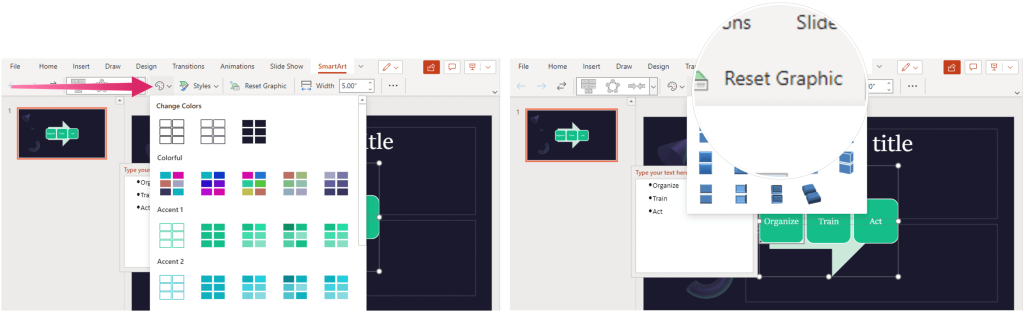

![[OPRAVENÉ] Kód chyby 0x80070035 Sieťová cesta sa nenašla v systéme Windows 10 [OPRAVENÉ] Kód chyby 0x80070035 Sieťová cesta sa nenašla v systéme Windows 10](https://img2.luckytemplates.com/resources1/images2/image-1095-0408150631485.png)






![Chyba 1058: Službu nelze spustit Windows 10 [VYŘEŠENO] Chyba 1058: Službu nelze spustit Windows 10 [VYŘEŠENO]](https://img2.luckytemplates.com/resources1/images2/image-3772-0408151015489.png)